主题安装
本站的主题和插件一般有两种,一种为汉化包,文件名为英文,压缩包内只有一个文件夹,这种文件直接从后台上传安装即可。另一种压缩包内有多个文件夹,这种文件需先解压缩,把里面的zip文件在后台上传安装或把主题文件夹通过FTP上传至wp-content/themes文件夹下即可。某些空间会对上传文件大小作限制导致后台无法上传ZIP包,请解压缩后用FTP上传!
主题升级
一般情况下主题升级只需把新主题直接通过FTP上传覆盖原主题即可,个别主题和插件可能需要备份汉化文件,遇到这种情况需要找到主题和插件文件夹下的PO和MO文件,备份一下,等主题和插件升级完后复制回原处即可。
首页设置
主题不同,首页设置方法也不同,主要有以下几种:
- 大多数博客类主题和个别企业主题安装后本身就是首页,此类主题无需另外设置
- 大多数企业主题需要创建新页面,并在页面属性选择“首页”(或home)开头的模板(没有home和首页的可不选),保存后去 设置->阅读 中设置静态页面,首页选择您刚创建的这个页面并保存!
- 少数企业主题安装后首页只有幻灯片,则需要去 外观-小工具 中在各个侧边栏中添加小工具,以组合成完整的首页
- 极少数主题则需要自己创建模板(比如本站使用的corona),则使用模板生成器自己根据需要创建独一无二的首页模板,创建完成后使用第2种方法设置首页
博客设置
- 大多数主题安装后默认是博客模式,但我们做企业站时设置好首页,却找不到了博客,那博客如何设置呢?
- 大多数主题都带有博客模板,这就需要创建一个新页面,并在页面属性中选择“博客”(或blog)开头的模板并保存。
- 有些主题没有带博客模板,则只需创建新页面并保存,不选择任何模板,然后去 设置-阅读 中设置静态页面,文章页选择您刚创建的页面。
- 少数主题则需要创建模板(比如本站使用的corona),使用模板生成器或主题选项创建自己喜欢的布局,创建完成后使用第1种方法设置。
- 个别主题则需要同时使用第1种和第2种方法才可以。
侧边栏及小工具
大多主题都带有侧边栏,侧边栏就是页面左侧或右侧(也可能两边都有)的栏,这些栏可以添加搜索框、文档归档、分类目录、微薄、最新文章、最新评论和广告等小工具,方便页面添加一些适用的功能。设置这些内容需要去后的外观->小工具进行设置,左侧是小工具,右侧是侧边栏,只需把左侧的小工具拖动到右侧的侧边栏并进行简单的设置即可。
菜单设置
WordPress的菜单需要单独进行设置,如果不设置的话,很多主题则不会显示菜单,有些主题虽然显示了菜单,但有时候位置却不对,或者显示了多余的菜单,这就需要我们进行单独的设置。设置菜单需要去外观->菜单进行设置,设置菜单的步骤如下:
- 在右侧菜单名称起一个名字,名字随便(此名不会在前台显示),假如名字为A
- 在左侧第一项相应的位置选择刚创建的菜单A
- 开始添加菜单项目,从左侧第一项之下的自定义链接、页面、分类目录等内容中进行选择并添加至菜单
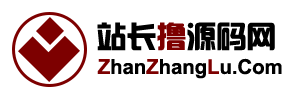


![站壳网子主题jizhi-chlid极致主题4.0去授权破解版[支持RiPro7.1破解版]](http://www.hlzcb.com/d/file/2020-10-13/1602568597276206.jpg)


